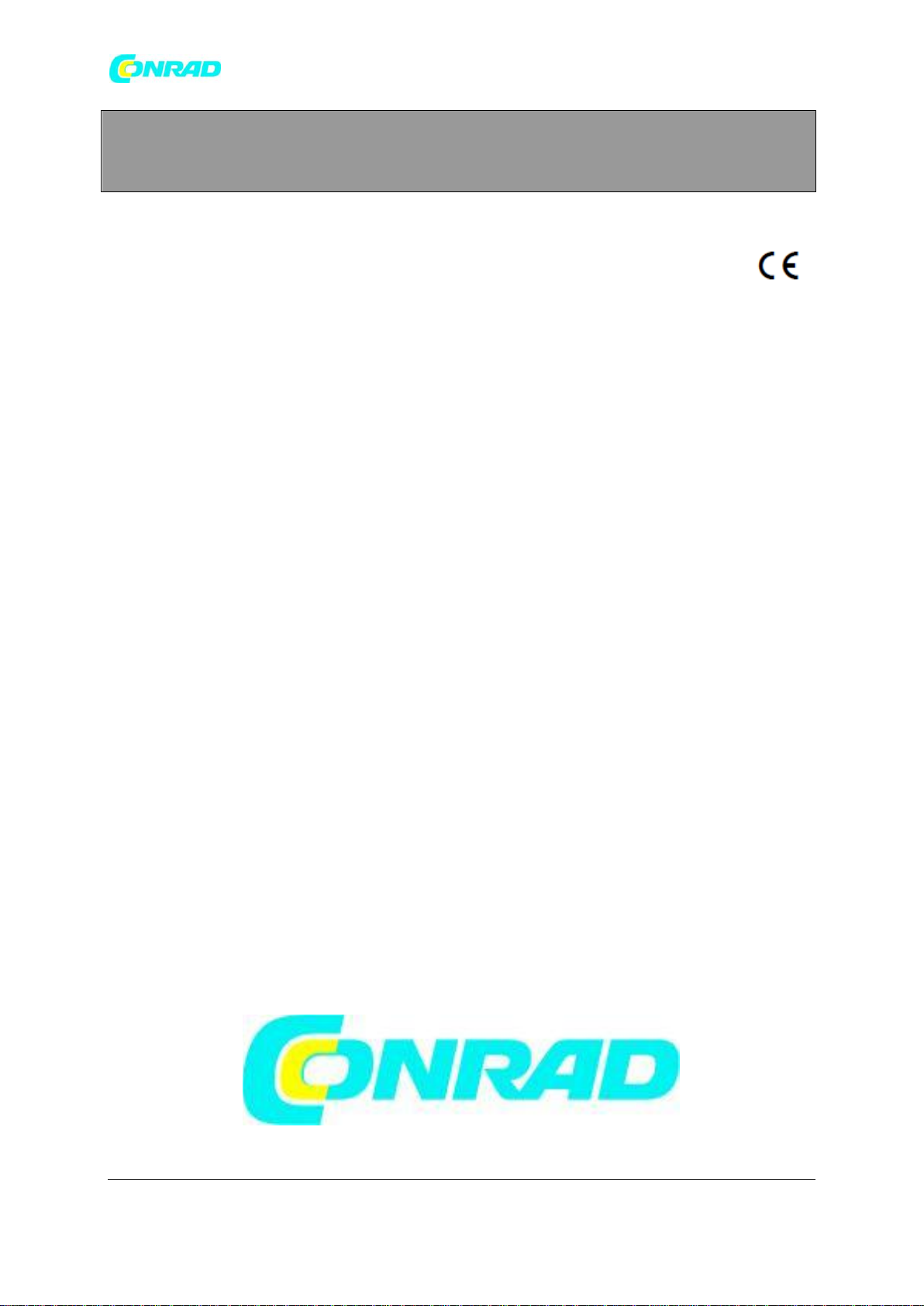
www.conrad.pl
INSTRUKCJA OBSŁUGI
Keyboard Mc Crypt MC-37A
Nr produktu 310860
Dystrybucja Conrad Electronic Sp. z o.o., ul. Królowej Jadwigi 146, 30-212 Kraków, Polska
Copyright © Conrad Electronic 2012, Kopiowanie, rozpowszechnianie, zmiany bez zgody zabronione.
Strona 1 z 21
www.conrad.pl
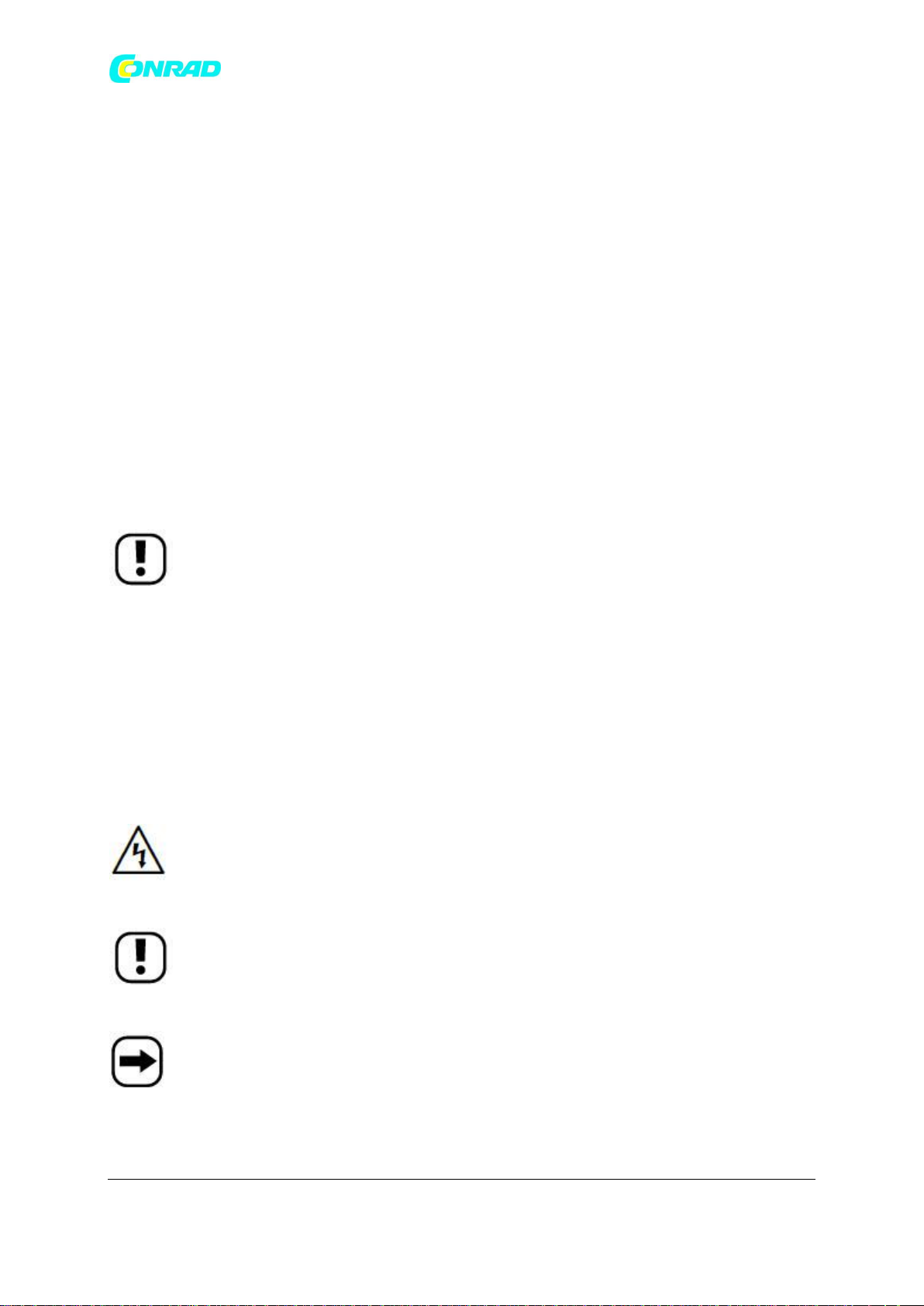
www.conrad.pl
1. Zastosowanie
Ten produkt jest używany do odtwarzania dźwięków, które możesz zagrać za pomocą klawiszy.
Dźwięki są odtwarzane dzięki wbudowanym głośnikom. Słuchawki lub zewnętrzny wzmacniacz może
zostać podłączony. Port USB jest dostępny do podłączenia razem z komputerem.
Keybord zasilić można sześcioma bateriami typu AAA lub zewnętrznym zasilaczem sieciowym (oba
produkty nieuwzględnione w dostawie, mogą zostać zamówione oddzielnie).
Używanie tego produktu jest dozwolone w zamkniętych, suchych pomieszczeniach, produkt ten nie
może być narażony na wpływ wilgoci, wody.
Każde użycie, inne niż opisane powyżej, może uszkodzić produkt. Ponadto jest to związane
zagrożeniami, takimi jak krótkie spięcie, pożar, porażenie prądem itd.
Żadna część produktu nie może zostać zmodyfikowana lub przebudowana. Nie należy otwierać
obudowy.
Ten produkt nie jest zabawką i nie nadaje się do stosowania przez dzieci poniżej 14-go roku życia.
Przestrzegaj wszystkich informacji dotyczących bezpieczeństwa zawartych w tej instrukcji.
Zawierają ważne informacje dotyczące obsługi tego produktu.
2. Zakres dostawy
Keyboard
Instrukcja obsługi
3. Znaczenie symboli
Ten symbol jest używany, jeśli istnieje jakiekolwiek zagrożenie dla zdrowia, na przykład
porażenie prądem elektrycznym.
Symbol z wykrzyknikiem informuje o poszczególnych zagrożeniach związanych z obsługą i
funkcjami dotyczącymi działania.
Symbol strzałki wskazuje specjalne wskazówki oraz informacje dotyczące działania.
Strona 2 z 21
Dystrybucja Conrad Electronic Sp. z o.o., ul. Królowej Jadwigi 146, 30-212 Kraków, Polska
Copyright © Conrad Electronic 2012, Kopiowanie, rozpowszechnianie, zmiany bez zgody zabronione.
www.conrad.pl
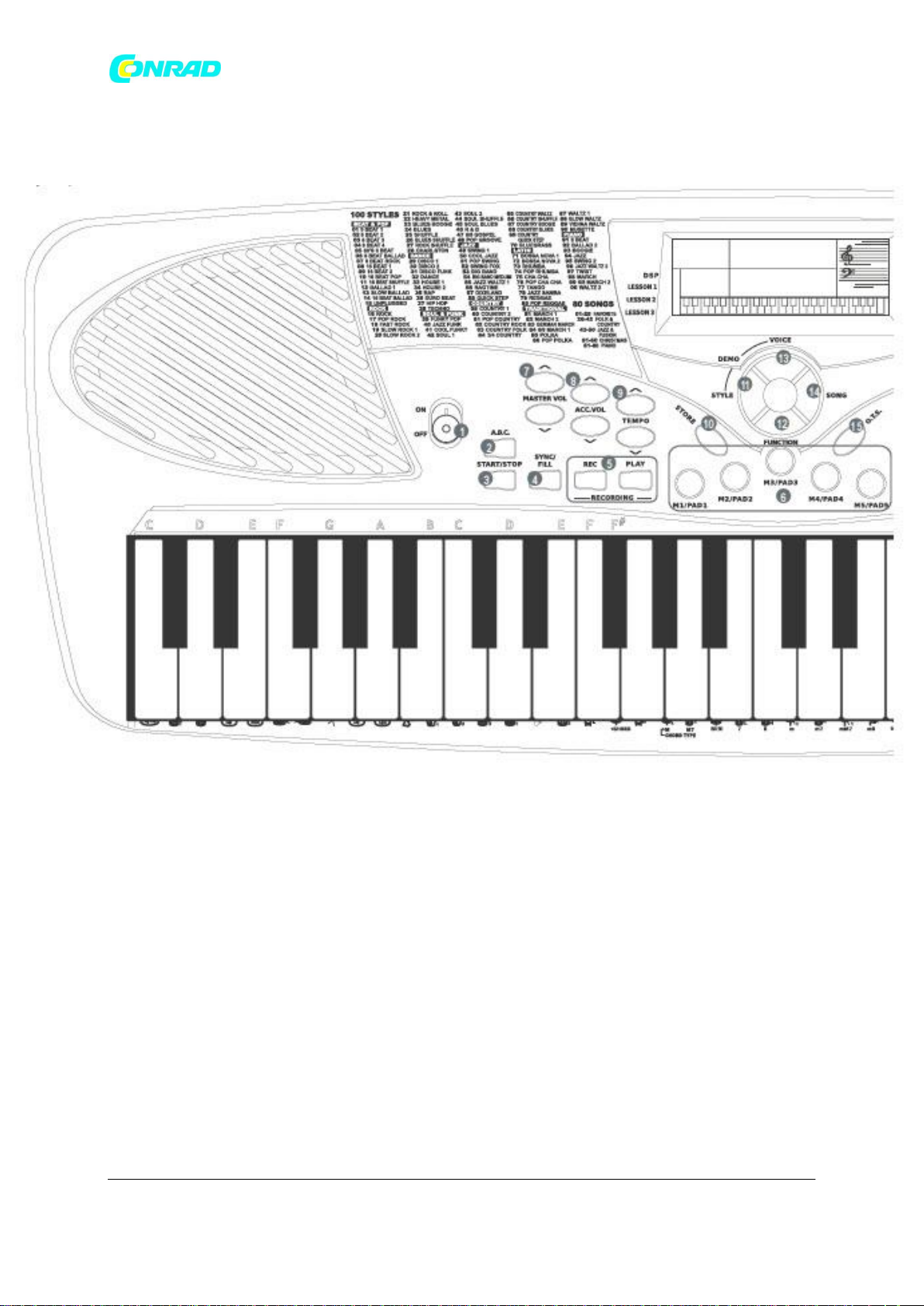
www.conrad.pl
4. Elementy sterujące
a) Góra
1. Przełącznik On/Off („ON”/”OFF” – włączony/wyłączony )
2. Przycisk „A.B.C” tryb akordu on/off (włączony/wyłączony)
3. Przycisk „START/STOP” – włącza/zatrzymuje towarzyszące piosenki lub melodie
4. Przycisk SYNC/FILL” – synchronizuje start towarzyszących rytmów z klawiaturą lub
wypełniania dźwięku podczas odtwarzania towarzyszącego rytmu
5. Przyciski aktywacji „REC” i „PLAY” aktywują tryb nagrywania lub odtwarzanie nagrania
6. Przyciski „M1/PAD1”, „M2/PAD2”, „M3/PAD3”, „M4/PAD4”, „M5/PAD5” wywołują pamięć,
lub odtwarzają dźwięki perkusji
7. Przycisk „MASTER VOL” – główny regulator głośności
8. Przyciski „ACC.VOL” – ustawienie głośności rytmu towarzyszącego
9. Przycisk „TEMPO” – ustawienie szybkości
10. Przycisk „STORE” – zapisuje ustawienia
11. Przycisk „STYLE” – aktywuje tryb rytmu towarzyszącego
12. Przycisk „FUNCTION” – aktywuje tryb funkcji
Strona 3 z 21
Dystrybucja Conrad Electronic Sp. z o.o., ul. Królowej Jadwigi 146, 30-212 Kraków, Polska
Copyright © Conrad Electronic 2012, Kopiowanie, rozpowszechnianie, zmiany bez zgody zabronione.
www.conrad.pl

www.conrad.pl
13. Przycisk „VOICE” – aktywuje tryb instrumentu, aby wybrać instrument
14. Przycisk „SONG” – aktywuje tryb melodii towarzyszącej
15. Przycisk „O.T.S” – aktywuje tryb „One-Touch-Setting” (ustawienia jednym dotykiem)
16. Przycisk „VOICE” – aktywuje tryb instrumentu, aby wybrać instrument
17. Przycisk „SONG” – aktywuje tryb melodii towarzyszącej
18. Przycisk „O.T.S” – aktywuje tryb „One-Touch-Setting” (ustawienia jednym dotykiem )
19. Przycisk „VOICE” – aktywuje tryb instrumentu, aby wybrać instrument
20. Przycisk „SONG” – aktywuje tryb melodii towarzyszącej
21. Przycisk „O.T.S” – aktywuje tryb „One-Touch-Setting” (ustawienia jednym dotykiem )
22. Przycisk „VOICE” – aktywuje tryb instrumentu, aby wybrać instrument
23. Przycisk „SONG” – aktywuje tryb melodii towarzyszącej
24. Przycisk „O.T.S” – aktywuje tryb „One-Touch-Setting” (ustawienia jednym dotykiem )
25. Przycisk „VOICE” – aktywuje tryb instrumentu, aby wybrać instrument
26. Przycisk „SONG” – aktywuje tryb melodii towarzyszącej
27. Przycisk „O.T.S” – aktywuje tryb „One-Touch-Setting” (ustawienia jednym dotykiem )
28. Przycisk „VOICE” – aktywuje tryb instrumentu, aby wybrać instrument
29. Przycisk „SONG” – aktywuje tryb melodii towarzyszącej
30. Przycisk „O.T.S” – aktywuje tryb „One-Touch-Setting” (ustawienia jednym dotykiem )
31. Przycisk „VOICE” – aktywuje tryb instrumentu, aby wybrać instrument
32. Przycisk „SONG” – aktywuje tryb melodii towarzyszącej
33. Przycisk „O.T.S” – aktywuje tryb „One-Touch-Setting” (ustawienia jednym dotykiem )
16. Przycisk „MEMORY/PERC” przyciski przełączania „M1/PAD1”…”M5/PAD5” pomiędzy funkcją
pamięci a funkcją perkusji
17. Przycisk „MODULATION”, przełączanie efektu dźwiękowego Vibrato on/off (włączony/wyłączony)
18. Przycisk „LESSON/CHORD DICT”
19. Przyciski numeryczne oraz przyciski „+” i „-„ wybranie towarzyszącego rytmu, towarzyszącej
melodii i instrumentu.
20. Przycisk „DSP”, przełączanie efektu DSO on/off (włączony/wyłączony)
21. Przycisk „Sustain”, przełączanie efektu Sostenuto on/off (włączony/wyłączony)
22. Przycisk „METRO” przełączanie taktomierza on/off (włączony/wyłączony)
23. Przycisk „PIANO” aktywacja instrumentu pianina
Strona 4 z 21
Dystrybucja Conrad Electronic Sp. z o.o., ul. Królowej Jadwigi 146, 30-212 Kraków, Polska
Copyright © Conrad Electronic 2012, Kopiowanie, rozpowszechnianie, zmiany bez zgody zabronione.
www.conrad.pl
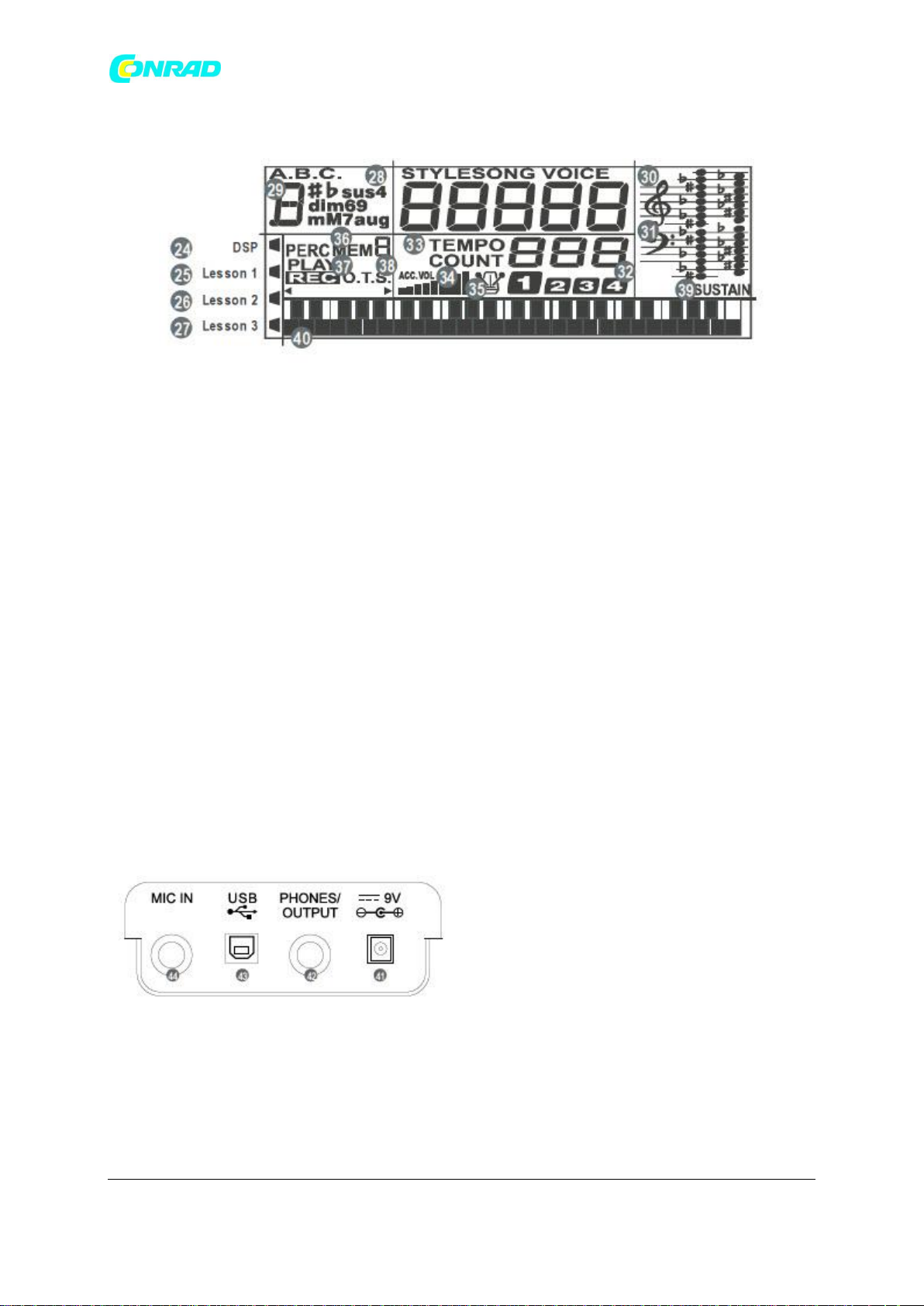
www.conrad.pl
b) Wyświetlacz LC
24. Ikona „DSP” dla funkcji DSP
25. Ikona dla „Lesson 1” (lekcja 1) (funkcja lekcji)
26. Ikona dla „Lesson 2” (lekcja 2) (funkcja lekcji)
27. Ikona dla „Lesson3) (lekcja 3) (funkcja lekcji)
28. Obszar wyświetlania akordów
29. Ikona „A.B.C” dla funkcji akordów
30. Wyświetlenie pamięci dla wysokich dźwięków
31. Wyświetlenie pamięci dla niskich dźwięków
32. Wyświetlenie uderzeń
33. Wyświetlenie tempa
34. Wyświetlenie głośności
35. Ikona taktomierza
36. Ikona „PERC” dla trybu perkusji lub „MEM” dla trybu pamięci
37. Ikona „REC” dla trybu nagrywania lub „PLAY” dla trybu odtwarzania
38. Ikona „O.T.S” (One-Touch-Setting) (Ustawienia jednym dotykiem)
39. Ikona „SUSTAIN” dla funkcji Sosteunto
40. Wyświetla klawiaturę
c) Połączenia z tyłu
41. Gniazdo niskiego napięcia dla zewnętrznego zasilacza (9 V/DC, co najmniej 500mA, wewnętrzny
kontakt plus/+, okrągła wtyczka 5,5/2,1 mm)
42. Gniazdo wtykowe 3,5 mm do podłączenia słuchawek lub zewnętrznego wzmacniacza
43. Gniazdo USB
44. Gniazdo wtykowe 3,5 mm do podłączenia mikrofonu
Strona 5 z 21
Dystrybucja Conrad Electronic Sp. z o.o., ul. Królowej Jadwigi 146, 30-212 Kraków, Polska
Copyright © Conrad Electronic 2012, Kopiowanie, rozpowszechnianie, zmiany bez zgody zabronione.
www.conrad.pl
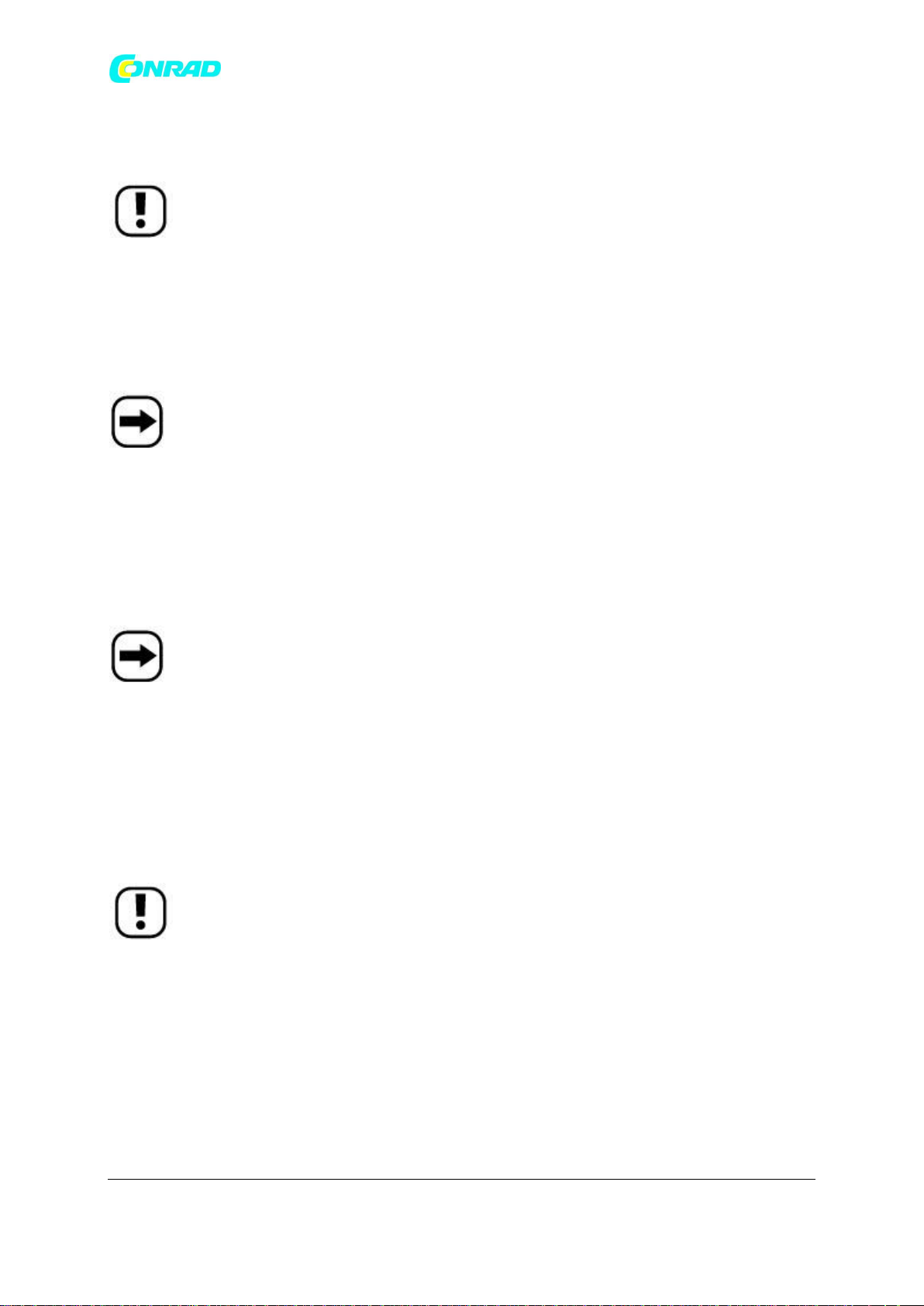
www.conrad.pl
5. Instalowanie oraz wymiana baterii
Jeśli chcesz użyć baterii, rozłącz każdy podłączony zasilacz sieciowy z keyboarda, wyciągnij
wtyczkę niskiego napięcia z gniazda z tylu keyboarda.
Otwórz komorę baterii na środku keyboarda oraz zdejmij pokrywę komory baterii.
Włóż 6 baterii typu AAA do komory baterii.
Załóż pokrywę na komorę baterii.
Akumulatory mogą być używane, ale ich niskie napięcie oraz pojemność zmniejszą
maksymalny czas grania oraz mogą doprowadzić do zniekształcenia przy głośniejszych dźwiękach.
Zatem polecamy używanie wysokiej jakości baterii alkaicznych lub zewnętrznego zasilacza (nie
dołączony, może być zamówiony osobno).
Baterie muszą zostać wymienione, kiedy kontrast wyświetlacza jest bardzo niski lub kiedy
keyboard nie może zostać włączony.
Jeśli keyboard nie jest używany przed dłuższy okres czasu (na przykład w magazynie),
wyciągnij baterie z komory baterii. Inaczej baterie mogą wycieknąć i uszkodzić komorę baterii lub
keyboard.
6. Podłączenie zewnętrznego zasilacza sieciowego
Aby móc korzystać z keyborda, zamiast baterii/akumulatorów może być użyty zewnętrzny zasilacz
sieciowy (nie dołączony do dostawy, może zostać zamówiony oddzielnie).
Musi mieć stabilizowane napięcie wyjściowe 9V/DC oraz prąd wyjściowy, co najmniej 500
mA. Wewnętrzny styk wtyku napięcia (okrągła wtyczka średnica zewnętrzna 5,5 mm, średnica
wewnętrzna 2,1mm) musi prowadzić do plusa/+, zewnętrzny styk do minusa/-.
Na początku wyłącz keyboard oraz wyciągnij znajdujące się baterie lub akumulatory.
Podłącz wtyczkę niskiego napięcia do zewnętrznego zasilacza sieciowego w gnieździe niskiego
napięcia z tyłu keyboarda. A następnie podłącz zewnętrzny zasilacz sieciowy do gniazda sieciowego
(zobacz rysunek poniżej). Keyboard może być włączony ponownie.
Strona 6 z 21
Dystrybucja Conrad Electronic Sp. z o.o., ul. Królowej Jadwigi 146, 30-212 Kraków, Polska
Copyright © Conrad Electronic 2012, Kopiowanie, rozpowszechnianie, zmiany bez zgody zabronione.
www.conrad.pl
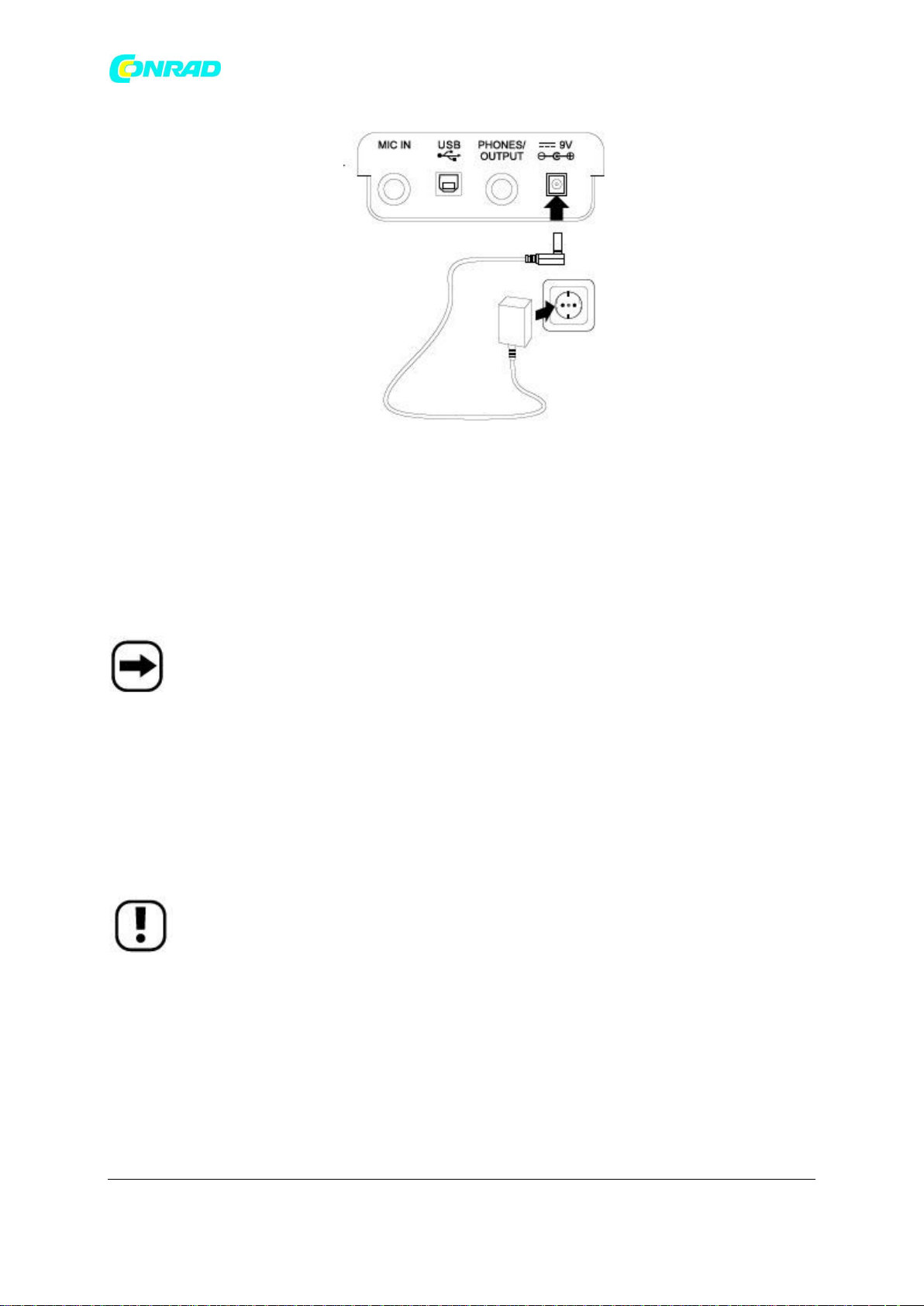
www.conrad.pl
7. Podłączenie słuchawek
Zwykłe słuchawki mogą być podłączone do gniazda stereo 3,5 mm „PHONES/OUTPUT”, znajdującego
się z typu keyboarda.
Odtwarzanie dźwięku za pośrednictwem wbudowanych głośników zostanie automatycznie
wyłączone.
Postępuj w następujący sposób:
Zmniejsz głośność dźwięku na keyboardzie, jak tylko to możliwe.
Podłącz słuchawki do gniazda stereo 3,5 mm „PHONES/OUTPUT”.
Ustaw niski poziom głośności na keyboardzie i sprawdź ustawienia, na przykład grając na
klawiaturze. Załóż słuchawki ostrożnie. Teraz możesz ustawić żądany poziom dźwięku.
Zauważ:
Jeśli poziom dźwięku jest zbyt wysoki, może uszkodzić Twój słuch. Zatem ustawiaj poziom dźwięku
tak, aby być zadowolonym, pamiętając o tym, żeby dźwięk nie był zbyt wysoki.
Strona 7 z 21
Dystrybucja Conrad Electronic Sp. z o.o., ul. Królowej Jadwigi 146, 30-212 Kraków, Polska
Copyright © Conrad Electronic 2012, Kopiowanie, rozpowszechnianie, zmiany bez zgody zabronione.
www.conrad.pl

www.conrad.pl
8. Podłączenie zewnętrznego wzmacniacza
Zewnętrzny wzmacniacz (lub system stereo) może zostać podłączony do 3,5 mm gniazda stereo
„PHONES/OUTPUT”, znajdującego się z typu keyboarda.
Odtwarzanie dźwięków za pośrednictwem wbudowanych głośników zostanie automatycznie
wyłączone.
Postępuj w następujący sposób:
Zmniejsz głośność dźwięku na keyboardzie, jak tylko to możliwe. To samo dotyczy się
wzmacniacza.
Podłącz wzmacniacz do 3,5 mm gniazda stereo „PHONES/OUTOUT”. Zawsze wybieraj wejście
analogowe o poziomie liniowym (na przykład wejście TAPE lub AUX).
Ustaw niski poziom głośności na keyboardzie i sprawdź ustawienia, na przykład grając na
klawiaturze. Teraz możesz ustawić żądany poziom dźwięku.
Zauważ:
Jeśli poziom dźwięku jest zbyt wysoki, może uszkodzić Twój słuch. Zatem ustawiaj poziom dźwięku
tak, aby być zadowolonym, pamiętając o tym, żeby dźwięk nie był zbyt wysoki.
Strona 8 z 21
Dystrybucja Conrad Electronic Sp. z o.o., ul. Królowej Jadwigi 146, 30-212 Kraków, Polska
Copyright © Conrad Electronic 2012, Kopiowanie, rozpowszechnianie, zmiany bez zgody zabronione.
www.conrad.pl

www.conrad.pl
9. Podłączenie mikrofonu
Możesz podłączyć zewnętrzny mikrofon do gniazda „MIC IN”.
Zauważ:
Jeśli poziom dźwięku keyboarda jest ustawiony zbyt wysoko (lub poziom dźwięku podłączonego
wzmacniacza), mogą pojawić się zwrotne/gwiżdżące dźwięki.
W takim wypadku zmniejsz poziom dźwięku na keyboardzie lub wzmacniaczu, lub użyj mikrofonu o
różnej charakterystyce odbioru (mikrofon kierunkowy).
10. Podłączenie do komputera
Zamiast tradycyjnych portów MIDI, keyboard posiada nowoczesny port USB do połączenia z
komputerem.
Wyłącz keyboard.
Następnie włącz komputer i poczekaj, aż system operacyjny uruchomi się.
Podłącz gniazdo USB na keyboardzie do wolnego portu USB na Twoim komputerze poprzez
odpowiedni kabel (nie dołączony do dostawy, może być zamówiony osobno).
Włącz keyboard.
System Windows rozpozna nowe urządzenie. Wymagane sterowniki są częścią systemu operacyjnego
(co najmniej system Windows ME jest potrzebny, rekomendowany system Windows XP/Vista/7).
Postępuj zgodnie z instrukcjami systemu Windows, aby zakończyć instalację.
W zakresie dostawy nie jest dołączone oprogramowanie. Jednak możesz użyć jakiegokolwiek
programu, który obsługuje zewnętrzne keyboardy za pośrednictwem portu USB.
Strona 9 z 21
Dystrybucja Conrad Electronic Sp. z o.o., ul. Królowej Jadwigi 146, 30-212 Kraków, Polska
Copyright © Conrad Electronic 2012, Kopiowanie, rozpowszechnianie, zmiany bez zgody zabronione.
www.conrad.pl

www.conrad.pl
11. Odtwarzanie utworów demo
Keyboard posiada 80 zintegrowanych utworów demo. Postępuj w następujący sposób, aby wybierać i
odtwarzać je:
Naciśnij przyciski „VOICE” (13) oraz „STYLE” (11) w tym samym czasie, aby ustawić
odtwarzanie pierwszego utworu demo.
Ustaw żądany poziom wysokości dźwięku, używając przycisków „MASTER VOL” (7).
Użyj przycisków „+” i „-„ lub przycisków numerycznych (19), aby wybrać jeden z 80
dostępnych utworów demo (na przykład wybierz „47” poprzez przyciski numeryczne).
Szybkość utworu może zostać ustawiona poprzez 2 przyciski „TEMPO” (9).
Aby zakończyć odtwarzanie utworu demo, naciśnij 2 przyciski „VOICE” (13) oraz „STYLE” (11)
równocześnie.
Alternatywnie, odtwarzanie może zostać zatrzymane poprzez naciśnięcie przycisku „START/STOP”.
12. Instrumenty oraz efekty
a) Wybieranie instrumentu, przycisk „VOICE”
Keyboard posiada łącznie 132 różnych instrumentów, 4 z nich to instrumenty perkusyjne.
Strona 10 z 21
Dystrybucja Conrad Electronic Sp. z o.o., ul. Królowej Jadwigi 146, 30-212 Kraków, Polska
Copyright © Conrad Electronic 2012, Kopiowanie, rozpowszechnianie, zmiany bez zgody zabronione.
www.conrad.pl

www.conrad.pl
Po włączeniu instrumentu „001” (=”GRAND PNO” = „Grand Piano”) zostanie on automatycznie
wybrany.
W aneksie znajdziemy tablicę z listą wszystkich instrumentów.
Aby wybrać instrument, postępuj w następujący sposób:
Naciśnij przycisk „VOICE” (13).
Wybierz żądany instrument poprzez przyciski „+” i „-„ na przyciskach numerycznych (19) (na
przykład wpisz „115” poprzez przycisku numeryczne).
Teraz możesz grać na wybranym instrumencie na klawiaturze keyboardu.
b) Efekt Sosteunto, przycisk „SUSTAIN”
Naciśnij przycisk „SUSTAIN” (21), aby przełączyć efekt Sosteunto na włączony lub wyłączony (on/off).
Jeśli efekt jest włączony (prawa dolna cześć wyświetlacza pokazuje „SUSTAIN”), instrument wydaje
dźwięk trochę dłużej, gdy naciśniesz klawisz na klawiaturze.
c) Efekt Vibrato, przycisk „MODULATION”
Naciśnij przycisk „MODULATION” (17), aby przełączyć efekt Vibrato na włączony/wyłączony (on/off).
Jeśli efekt zostanie włączony, górna środkowa cześć wyświetlacza pokaże „U1 ON”. Jeśli efekt jest
wyłączony, wyświetlacz pokaże „U1 OFF”.
Zagraj pierwszą nutę na klawiaturze i przełącz efekt na włączony lub wyłączony, żeby usłyszeć inny
dźwięk.
Strona 11 z 21
Dystrybucja Conrad Electronic Sp. z o.o., ul. Królowej Jadwigi 146, 30-212 Kraków, Polska
Copyright © Conrad Electronic 2012, Kopiowanie, rozpowszechnianie, zmiany bez zgody zabronione.
www.conrad.pl

www.conrad.pl
d) Efekt DSP, przycisk „DSP”
Naciśnij przycisk „DSP” (20), aby przełączyć efekt DSP na włączony lub wyłączony. Kiedy efekt DSP
jest włączony, każdy instrument będzie brzmieć pełniej.
Jeśli efekt zostanie włączony, lewa część wyświetlacza pokaże mały symbol oznaczony jako „DSP”.
Zagraj pierwszą nutę na klawiaturze i przełącz efekt na włączony lub wyłączony, żeby usłyszeć inny
dźwięk.
e) Funkcja transpozycji
Z funkcją transpozycji możesz zmieniać odtwarzanie w odstępach co pół tonu podczas grania na
klawiaturze, podobnie jak przy strojeniu prawdziwego instrumentu.
Naciśnij „FUNCTION” (12), aż na wyświetlaczu pojawi się „TPS 0”.
Użyj przycisków „+” lub „-„ (19), aby wyregulować odtwarzanie w 12 krokach co pół tonu.
(-6…….+6)
Z keyboarda w trybie ustawień (symbol „TPS” jest wyświetlony) możesz zresetować ustawienia do
„0” poprzez naciśnięcie dwóch przycisków „+” oraz „-„ jednocześnie.
Strona 12 z 21
Dystrybucja Conrad Electronic Sp. z o.o., ul. Królowej Jadwigi 146, 30-212 Kraków, Polska
Copyright © Conrad Electronic 2012, Kopiowanie, rozpowszechnianie, zmiany bez zgody zabronione.
www.conrad.pl

www.conrad.pl
f) Wybieranie instrumentu pianino, przycisk „PIANO”
Naciśnięcie przycisku „PIANO” (23) włącza instrument pianina z poprawnymi ustawieniami
wstępnymi, niezależnie od jakichkolwiek innych ustawień.
Naciśnięcie „PIANO” ponownie powoduje powrót do poprzednich ustawień.
13. Rytmy towarzyszące („STYLE”)
a) Wybieranie rytmów towarzyszących, Rozpoczynanie/Przerywanie odtwarzania dźwięków
Keyboard posiada łącznie 100 różnych rytmów towarzyszących. Rytmy towarzyszące mogą być
wybierane i odtwarzane w tle.
W załączniku znajdziesz tablicę wszystkich rytmów towarzyszących.
Aby wybrać rytm towarzyszący („STYLE”) postępuj następująco:
Naciśnij przycisk „STYLE” (11).
Użyj przycisków „+” oraz „-„ z przycisków numerycznych (19), aby wybrać rytm towarzyszący
(na przykład wpisz „47” z przycisków numerycznych).
Naciśnij przycisk „START/STOP” (3), aby włączyć lub zatrzymać odtwarzanie rytmów
towarzyszących.
b) Tryb normalny/wariacji (normal/variation), przycisk „SYNC/FILL”
Każdy rytm towarzyszący posiada dwie różne wariacje („A” i „B”).
Strona 13 z 21
Dystrybucja Conrad Electronic Sp. z o.o., ul. Królowej Jadwigi 146, 30-212 Kraków, Polska
Copyright © Conrad Electronic 2012, Kopiowanie, rozpowszechnianie, zmiany bez zgody zabronione.
www.conrad.pl

www.conrad.pl
Normalnie wersja „A” (tryb normalny) jest prostsza (na przykład, gdy używamy małej perkusji), a
wersja „B” (tryb wariacji) jest obszerniejsza (na przykład przy innym użyciu perkusji).
Ustaw odtwarzanie rytmów towarzyszących.
Krótko naciśnij przycisk „SYNC/FILL” (4), aby przełączyć pomiędzy trybem normalnym („A”) i
trybem wariacji („B”).
Przytrzymaj przycisk „SYNC/FIL” (4), aby zagrać rytm wprowadzający, możesz przejść do trybu
normalnego lub trybu wariacji, kiedy zwolnisz trzymany przycisk.
c) Przycisk Sync/Start „SYNC/FILL”
Ta funkcja rozpoczyna odtwarzanie zestawu rytmów towarzyszących tylko wtedy, gdy zaczniesz grać
na klawiaturze (odtwarzanie rozpocznie się, kiedy pierwszy klawisz na klawiaturze zostanie
wciśnięty).
Zatrzymaj odtwarzanie rytmów towarzyszących.
Naciśnij przycisk „SYNC/FILL” (4). Wyświetlenie rytmów zaświeci się na wyświetlaczu LC.
Rytm towarzyszący rozpocznie się w momencie, gdy naciśniesz pierwszy klawisz na
klawiaturze.
Kiedy funkcja „A.B.C” jest włączona („A.B.C” jest wyświetlone na lewej części wyświetlacza),
odtwarzanie rozpocznie się dopiero wtedy, kiedy akord zostanie wybrany z lewej części klawiatury.
Strona 14 z 21
Dystrybucja Conrad Electronic Sp. z o.o., ul. Królowej Jadwigi 146, 30-212 Kraków, Polska
Copyright © Conrad Electronic 2012, Kopiowanie, rozpowszechnianie, zmiany bez zgody zabronione.
www.conrad.pl

www.conrad.pl
d) Ustawianie głośności rytmów towarzyszących, przyciski „ACC.VOL”
Głośność rytmów towarzyszących może zostać ustawiona poprzez dwa przyciski „ACC.VOL” (8).
Wyświetlacz pokaże poziom głośności w postaci wykresu słupkowego (zobacz oznaczenie na rysunku
poniżej).
e) Ustawianie prędkości dla rytmów towarzyszących, przyciski „TEMPO”
Podczas zmiany rytmów towarzyszących szybkość dopasowania zostanie również ustawiona.
Dwa przyciski „TEMPO” (9) mogą zostać użyte, aby ustawić szybkość rytmów towarzyszących
(na przykład z „110” do „90” BPM uderzeń na minutę). Przytrzymaj odpowiedni przycisk dla
szybkiego ustawienia.
Jeśli wybierzesz inny rytm towarzyszący podczas odtwarzania rytmu towarzyszącego, obecna
szybkość (na przykład „90”) utrzyma się!
Naciśnij dwa przyciski „TEMPO” (9) w tym samym czasie, aby przywrócić poprzednie
ustawienia szybkości obecnego rytmu towarzyszącego.
f) Automatyczna muzyka towarzysząca („Auto-Bass-Chord”), przycisk „A.B.C”
Naciśnij przycisk „A.B.C”, aby włączyć tak zwaną funkcję „Auto-Bass-Chord” („A.B.C” zostanie
wyświetlone w lewym górnym rogu wyświetlacza).
Naciśnij jeden z kilku przycisków w lewej części klawiatury, w zależności od żądanego akordu.
Oznaczenie odpowiedniego akordu pojawi się w lewym górnym roku wyświetlacza.
Przykład: Naciśnij przycisk „STYLE” (11) oraz wybierz towarzyszący rytm „12”. Naciśnij
przycisk „A.B.C”, aby włączyć funkcję „Auto-Bass-Chord”. Naciśnij przycisk „START/STOP” (3)
lub „SYNC/FILL” (4). Wybierz żądany akord z lewej części keyboarda.
Aby wyłączyć tą funkcję, naciśnij przycisk „A.B.C” ponownie.
Strona 15 z 21
Dystrybucja Conrad Electronic Sp. z o.o., ul. Królowej Jadwigi 146, 30-212 Kraków, Polska
Copyright © Conrad Electronic 2012, Kopiowanie, rozpowszechnianie, zmiany bez zgody zabronione.
www.conrad.pl

www.conrad.pl
g) Wybieranie ustawień wstępnych, przycisk „O.T.S” („One-Touch-Setting”) – (ustawienia jednym
dotykiem)
Są 4 różne ustawienia wstępne dla każdego rytmu towarzyszącego. Na przykład producent wybiera
instrument, który pasuje do rytmu towarzyszącego.
Na początku wybierz rytm towarzyszący.
Naciśnij przycisk „O.T.S” (15), symbol „O.T.S” wyświetli się na lewej części wyświetlacza.
Keybord przełączy się w tryb „A.B.C” (automatyczna muzyka towarzysząca, „Auto-Bass-
Chord”).
Użyj przycisków „M1”,”M2”, „M3” lub „M4” (6), aby przywołać jedną z czterech ustawień
wstępnych.
Aby wyłączyć funkcje „O.T.S”, naciśnij przycisk „O.T.S” (15) ponownie
14 Przycisk funkcji pamięci/perkusji
Pięć przycisków „M1/PAD1”…..”M5/PAD5” (6) może być użyte, aby zachować ustawienia lub jako
klawisze perkusji. Przycisk „MEMORY/PERC” (16) przełącza między tymi 2 funkcjami.
Po włączeniu keyboardu, funkcja pamięci zostanie włączona automatycznie
a) Zapisywanie/Odczytywanie ustawień
Użyj przycisku „MEMORY/PERC” (16), aby przełączyć pomiędzy funkcjami pamięci.
„MEM” wyświetli się po lewej stronie wyświetlacza.
Strona 16 z 21
Dystrybucja Conrad Electronic Sp. z o.o., ul. Królowej Jadwigi 146, 30-212 Kraków, Polska
Copyright © Conrad Electronic 2012, Kopiowanie, rozpowszechnianie, zmiany bez zgody zabronione.
www.conrad.pl

www.conrad.pl
Aby zachować obecnie zapisane ustawienia (na przykład rytm towarzyszący, instrument,
szybkość, etc), przytrzymaj wciśnięty przycisk „STORE” (10), po czym naciśnij jeden z pięciu
przycisków pamięci „M1/PAD1”….”M5/PAD5” (6). Następnie zwolnij przycisk „STORE”.
Naciśnij odpowiedni przycisk pamięci, aby przywrócić zapisane ustawienia.
Zapisane ustawienia zostaną usunięte, kiedy keyboard zostanie wyłączony.
b) Perkusja
Użyj przycisku „MEMORY/PERC” (16), aby przełączyć funkcję perkusji. Symbol „PERC”
wyświetli się z lewej strony wyświetlacza.
Użyj jednego z przycisków „M1/PAD1”…..”M5/PAD5” (6), aby zagrać odpowiedni dźwięk
perkusji.
Strona 17 z 21
Dystrybucja Conrad Electronic Sp. z o.o., ul. Królowej Jadwigi 146, 30-212 Kraków, Polska
Copyright © Conrad Electronic 2012, Kopiowanie, rozpowszechnianie, zmiany bez zgody zabronione.
www.conrad.pl

www.conrad.pl
15. Baza akordów
Wewnętrzna baza dla akordów wyświetla nuty oraz klawisze dla odpowiedniego akordu na
wyświetlaczu.
Naciśnij przycisk „LESSON/CHORD DICT” (18) na wyświetlaczu. Wyświetli się symbol „DICT”.
Klawisze klawiatury powyżej „#G3” służą do określania typu akordu, klawisze powyżej „C5”
służą do określania podstawowych akordów.
Po tym jak typ akordu oraz podstawowy akord zostanie wybrany, na wyświetlaczu pojawią
się klawisze, które należy wcisnąć jednocześnie dla tego akordu.
Teraz naciśnij kombinacje klawiszy wyświetlonych na wyświetlaczu, aby zagrać akord.
Jeśli naciśniesz odpowiednie klawisze, pojawi się żądany dźwięk.
16. Metrochrom
a) Przełączanie metrochromu On/Off (włączony/wyłączony)
Naciśnij przycisk „METRO” (22), aby przełączyć metrochrom, odpowiadający metrochrom
odtworzy dźwięk.
Szybkość metrochromu może być ustawiona poprzez dwa przyciski „TEMPO” (9).
Naciśnięcie przycisku „METRO” (22) ponownie wyłączy metrochrom.
b) Wybieranie typu uderzeń
Naciśnij „FUNCTION” kilkukrotnie, aż na wyświetlaczu pokaże się „BET 4”.
Poprzez przyciski „+” lub „-„ możesz wybrać żądany typ uderzeń (podstawowe ustawienia
„4”).
Strona 18 z 21
Dystrybucja Conrad Electronic Sp. z o.o., ul. Królowej Jadwigi 146, 30-212 Kraków, Polska
Copyright © Conrad Electronic 2012, Kopiowanie, rozpowszechnianie, zmiany bez zgody zabronione.
www.conrad.pl

www.conrad.pl
17. Funkcja lekcji
Keyboard posiada wbudowany tryb lekcji. Możesz użyć go, aby poćwiczyć granie odpowiednich nut w
odpowiednim czasie.
Naciśnij przycisk „SONG”, rozpocznie się odtwarzanie pierwszego utworu demo.
Użyj przycisków „+” i „-„ lub klawiszy numerycznych, aby wybrać utwór demo,
który chcesz użyć (na przykład wybierz „47” z klawiatury numerycznej).
Ustaw żądany poziom dźwięku poprzez przyciski „MASTER VOL”.
Szybkość utworu może być ustawiona poprzez dwa przyciski „TEMPO”.
Zatrzymaj odtwarzanie przyciskiem „START/STOP” (inaczej tryb lekcji nie może zostać
włączony).
Teraz naciśnij przycisk „LESSON/CHORD DICT” kilkakrotnie, aby wybrać żądany tryb lekcji.
Odpowiedni tryb lekcji zostanie wyświetlony po lewej stronie wyświetlacza.
„LESSON 1” - tryb lekcji zweryfikuje, czy grasz poprawnie oraz w odpowiednim czasie (ale nie
sprawdzi, czy zagrana nuta jest prawidłowa).
„LESSON 2” - tryb lekcji zweryfikuje, czy grasz odpowiednią nutę (ale nie sprawdzi, czy robisz
to w odpowiednim czasie).
„LESSON 3” – tryb lekcji zweryfikuje, czy grasz odpowiednią nutę w odpowiednim czasie.
Rozpocznij odtwarzanie utworu wybranego poprzez naciśnięcie przycisku „START/STOP”.
Teraz możesz zagrać melodię wybranego utworu.
Pod koniec odtwarzania utworu dostaniesz opinię głosową:
„OK.” – (ok.)
„Good” – (dobrze)
„Very good” – (bardzo dobrze)
„Excellent” – (wspaniale)
Po czym utwór zostanie odtworzony na nowo, a Ty możesz powtórzyć lekcję.
Aby opuścić tryb lekcji, zatrzymaj odtwarzanie przyciskiem „START/STOP”.
Naciśnij przycisk „LESSON/CHORD DICT” kilkakrotnie do momentu, aż lewa część
wyświetlacza przestanie wyświetlać „LESSON 1/2/3”.
Strona 19 z 21
Dystrybucja Conrad Electronic Sp. z o.o., ul. Królowej Jadwigi 146, 30-212 Kraków, Polska
Copyright © Conrad Electronic 2012, Kopiowanie, rozpowszechnianie, zmiany bez zgody zabronione.
www.conrad.pl

www.conrad.pl
18. Nagrywanie/funkcja odtwarzania
a) Przygotowanie trybu nagrywania
Naciśnij przycisk „REC” (5). Po lewej stronie wyświetlacza pojawi się symbol „REC” oraz bit
zaświeci się w środkowej części. Ta opcja pokazuje gotowość go nagrywania. Nagrywanie nie
zaczęło się jeszcze.
Teraz możesz (jeśli zechcesz) wybrać inny instrument lub inny rytm towarzyszący, ustawić
szybkość, etc.
b) Rozpoczynanie nagrywania
Aby zacząć nagrywanie, naciśnij przycisk „START/STOP” (3) lub zacznij grać na klawiaturze.
Możesz również użyć trybu „A.B.C”, każda zmiana ustawień (na przykład wybranie innego
instrumentu podczas nagrywania) zostanie zapisana.
W sumie maksymalna liczba 200 nut może zostać zapisana.
Dla poprzedniego nagrania zostania nadpisana za każdym razem, kiedy nagrywanie zostanie
włączone.
c) Przerywanie nagrywania
Aby zatrzymać nagrywanie, krótko naciśnij przycisk „REC” (5).
Jeśli pamięć jest pełna, nagrywanie zatrzyma się automatycznie.
d) Odtwarzanie nagrania
Naciśnij przycisk „PLAY” (5), aby odtworzyć nagranie lub zatrzymać odtwarzanie.
Jeśli nie ma dostępnego żadnego zapisanego nagrania, wyświetlacz pokaże „NULL”.
e) Kasowanie nagrania
Jeśli zaczniesz nowe nagranie, poprzednie zostanie skasowane automatycznie.
Jeśli wyłączysz keyboard, nagranie zostanie również usunięte.
Strona 20 z 21
Dystrybucja Conrad Electronic Sp. z o.o., ul. Królowej Jadwigi 146, 30-212 Kraków, Polska
Copyright © Conrad Electronic 2012, Kopiowanie, rozpowszechnianie, zmiany bez zgody zabronione.
www.conrad.pl

www.conrad.pl
http://www.conrad.pl
19. Dane techniczne
Napięcie działania: 9V/DC (6 baterii AAA)
Pobór mocy: maksymalnie 500mA
Klawisze: 49
Instrumenty: 132
Rytmy towarzyszące: 100
Utwory: 80
Sloty pamięci ustawień: 5
Pamięć nagrywania: 1
Wbudowane głośniki: Stereo, 2 x 2 W
Wymiary: 665 x 250 x 83 mm
Waga: 2,2 kg
Dystrybucja Conrad Electronic Sp. z o.o., ul. Królowej Jadwigi 146, 30-212 Kraków, Polska
Copyright © Conrad Electronic 2012, Kopiowanie, rozpowszechnianie, zmiany bez zgody zabronione.
Strona 21 z 21
www.conrad.pl
